
acme cad converter(CAD图形看图软件)8.7.2.1440 免费版
- 软件大小:7.5M
- 栏目名称:图像浏览
- 运行环境:win7,win8,win10
- 软件语言:简体中文
- 软件类型:
- 软件授权:免费软件
- 更新时间:2022-01-06 15:18:23
- 下载次数:
软件简介
acme cad converter是一款优秀的多功能CAD图形管理软件,可以对CAD图形文件转换和查看。acme cad converter免费版支持多个批量转换处理,能够将文件转换成DWG/DXF/DWF等等格式,需要的小伙伴欢迎大家下载使用。
软件介绍
acme cad converter是一款优秀的多功能CAD图形管理软件,支持批量转换、查看速度快,高效便捷,可以对CAD图形文件转换和查看,能够支持市面绝大部分的CAD图像文件的格式之间的转换。acme cad converter免费版支持多个批量转换处理,、支持两种操作模式,能够将文件转换成DWG/DXF/DWF等等格式,还可以将图形转换为单色、灰度和彩色,还支持打印输出,可以大幅度的提高用户的工作效率,需要的小伙伴欢迎大家下载使用。

Acme CAD Converter软件特点
1、支持缩略图尺寸设置和批量缩略图的保存。
2、支持 DWG/DXF/DWF。
3、支持图象的快照,可加快图象缩略图的显示。
4、可以直接将图形拖动进入AutoCAD中进行编辑。
5、支持两种操作模式: 浏览模式和查看模式。
6、支持Windows95/98/ME/NT/2000/XP,而不需要您安装AutoCAD。
7、支持 PSD / BMP /JPEG /TIFF /TGA /PCX /GIF /PNG /MNG /WMF /ICO。
8、支持AutoCAD的布局。
9、支持AutoCAD和WIndows TTF的字体。
10、完整地支持图层和线型的操作。
11、支持图形文件的打印输出。
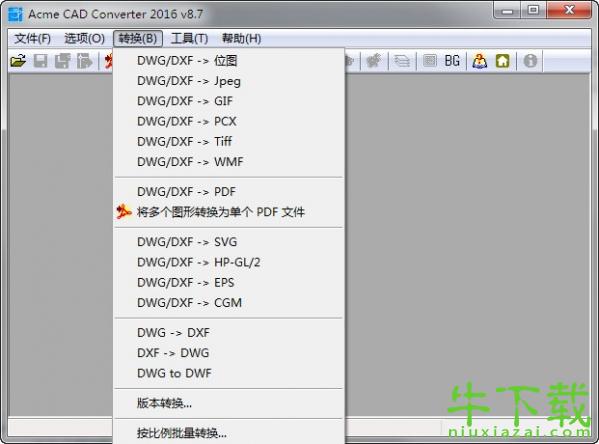
Acme CAD Converter软件功能
1、支持笔宽度和目标颜色设置,并且可以导出/导入这些设置;
2、SHX字体,XRef和图像搜索路径
3、将DWG,DXF转换为其他格式时,支持3D对象隐藏线删除。
4、使用布局名称和文件名自动创建PDF书签,您可以对其进行编辑。
5、支持本色
6、可以选择一个窗口区域进行转换;
7、可以将OLE实体导出到PDF文件(例如:DWG图纸中的内联Word,Excel对象);
8、支持命令行模式
9、将DWG批量发布到DWF。
10、支持Windows2000,XP,Vista,Win7,Win8,Win10,Windows服务器而不需要AutoCAD
11、支持将图层与工程图分开(每层一个工程图)。
12、支持每种布局的纸张设置,可以自动调整其布局的输出页面尺寸。
13、支持用户定义的水印。
14、DWG到PDF,DWG到JPEG,DWG到TIFF,DWG到EPS,DWG到PLT,DWG到SVG ...
15、DWF为DWG。
16、支持打印;
17、免费的DWG查看器
18、可以将dwg / dxf文件中的图层信息和栅格图像导出为PDF文件
19、支持选择彩色或单色光栅文件的打印输出;自由设置背景色;
20、打印出光栅遮罩文件;用作图像通道(用于Photoshop等);
21、支持打开各种DWG,DXF格式(R2.5-2020)和DWF;
22、正确识别文字字体和实体颜色;
23、支持批量转换多个文件;
24、批量恢复DWG / DXF文件;
25、支持全屏模式(按F);
26、支持AutoCAD笔集文件(* .ctb)。
27、替换字体。
28、支持将DWG和DXF保存为DWF格式(测试版);
29、你所看到的就是你得到的
30、将圆弧,圆对象导出为其他矢量文件的真圆弧,圆对象。
31、设置要自由打印的光栅文件的大小;
32、支持PDF的安全性选项。
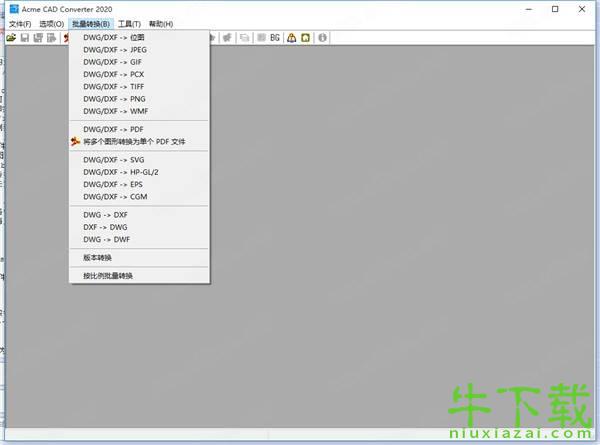
Acme CAD Converter下载安装教程
1、在牛下载软件园将安装包下载以后,双击"acmecad8.exe"出现协议,选择i accept

2、点击next出现升级说明,我们阅读一下
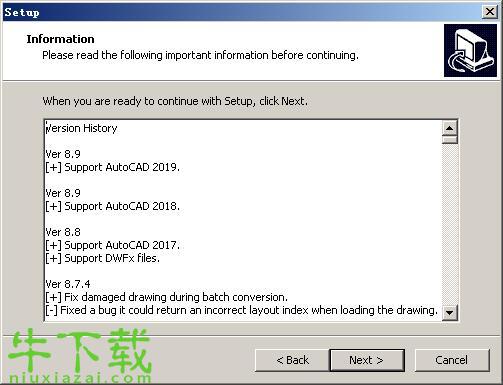
3、选择软件安装目录,默认为"C:Program Files (x86)Acme CAD Converter"

4、选择开始菜单文件夹名称,默认为"Acme CAD Converter"
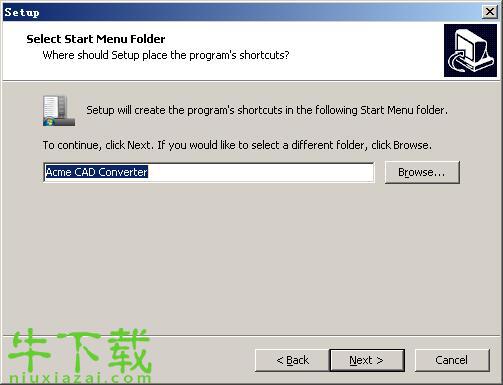
5、选择是否建立桌面快捷方式

6、然后点击install就会开始Acme CAD Converter 2019的安装了
7、软件注册码D0OXJBQ3VW85R8I62X2SX7SLJ91065SHJGRG8QXGVZ2WYY9R8X06IJACYI8Z
Acme CAD Converter常见问题
1、我一直在努力使用你的软件,CAD转换器,但每次我打开一个新的文件,我必须毁所有的我的画,所以信息显示正确。有没有其他简单的方法来解决这个问题呢?
3D图形实体,它是一个代理的实体,它是需要显示正确的ARX应用AutoCAD。如果不是AutoCAD ARX应用程序,也不显示。但CAD转换器不支持ARX应用程序,所以它不能正确显示在CAD转换器。你可以保存DWG文件导入AutoCAD R12格式(不是由CAD转换器)。CAD转换器可以显示它的权利如果3D图形可以保存到R12格式。
2、当我载一个CAD文件,我得到了许多。SHX文件,看上去是字体等,不断增加相关。有没有办法消除这种情况?
你应该设置正确的搜索路径,SHX文件定位,当CAD转换器可以从搜索路径找到SHX文件,它不要求你选择SHX文件。你可以下载最新版本,新版本不要求你选择SHX文件,但无法找到SHX文件,它不能显示正确的文本。因此必须设置正确的搜索路径。
3、弹出消息“CAD converter.exe已修改的意义是什么!请检查病毒!!!”?
当你启动CAD转换器时,它会自动检查以防止病毒。如果CADConverter被修改,它将显示警告消息。你可以重新安装,但在这之前,你应该检查你的电脑和杀病毒。
4、如果我将DWG文件转换为JPG文件的效果很斑驳。字体即使在最高JPG质量是不可读的。我怎样才能提高质量,使所有的东西都可读?
如果字体是不可读的,你应该扩大图像的大小,而不是jpg质量。你可以将它转换成GIF格式,GIF格式图像比JPG格式更清晰,和GIF filse尺寸小于JPG文件大小。
5、我如何设置线路CAD转换器吗?
答:您可以单击“打印配置对话框”中的“钢笔宽度设置”按钮来设置线条宽度。
软件截图
acme cad converter类似的软件
CAXA线切割软件(图像处理工具)V2019 免费版
04-23教学宝(电子教学软件) v12.3.5 官方版
11-30甜椒刷机助手(手机一键刷机软件) 3.5.6.191 最新版
12-02索鸟快传(文件共享软件)版 v2.1.6 最新版
11-15CAD看图王安卓版 v4.2.4 官方免费版
04-02activator(激活工具)v21.0.0 绿色版
01-05益学炒股(炒股教学软件) v 2.2.0 最新版
12-10kms(激活工具)v17.12.25 标准版
12-15Norton Antivirus(病毒防治工具) 22.17.0.183 免费版
01-02阿里云盘(云盘数据同步软件) v2.1.8.668 绿色版
11-15cad快速看图下载
11-11cda转mp3格式转换器(音频格式转换软件)v4.1.0 中文版
01-08DraftSight(CAD图形创建工具)v2020 中文版
01-25Website Painter(可视化网页设计软件) v3.4 破解版
02-28acmecadconverter下载
12-15camfrog video chat(即时聊天软件)6.0 中文版
01-07马上办(高效办公软件)v3.2.0.44 电脑版
02-11360任务管理器(系统程序管理软件) V1.0.0.0 免费版
01-07小鹿管家 V2.1.1203.5838 官方版
08-28acmecadconverter下载
01-06
















